
No Windows 10, você pode visualizar páginas da web no novo Microsoft Edge baseado em Chromium em modo de tela inteira para ocultar as guias, a barra de Favoritos e a barra de Endereço. Os controles não são visíveis no modo de tela inteira, por isso é essencial saber como entrar e sair desse modo. Existem várias opções. As informações neste artigo se aplicam ao novo navegador da Web baseado no Microsoft Edge Chromium nos sistemas operacionais Windows 10, Windows 8 e Windows 7.
Use o F11 Toggle
Para usar o Microsoft Edge no modo de tela inteira, primeiro abra o navegador Edge. Você pode fazer isso no menu Iniciar. Assim que estiver aberto, pressione F11 no teclado para entrar no modo de tela inteira, não importa se o navegador está maximizado ou ocupando apenas parte da tela. Pressionar a tecla de atalho F11 faz com que ele entre no modo de tela inteira. Ao terminar de usar o modo de tela inteira, pressione F11 no teclado novamente, já que F11 atua como um botão de alternância. Os modos de tela inteira e maximizado não são os mesmos. O modo de tela inteira ocupa a tela inteira e mostra apenas o que está na página da web. As partes do navegador da Web com as quais você pode estar acostumado, como a barra de favoritos, a barra de endereços ou a barra de menus, estão ocultas. O modo maximizado é diferente. O modo maximizado também ocupa a maior parte da tela, mas a barra de tarefas e os controles do navegador da web ainda estão disponíveis.
Use o menu de zoom no Edge
Você pode habilitar o modo de tela inteira a partir de um menu disponível no navegador Edge. Está nas configurações de zoom. Para usar a opção de menu para entrar no modo de tela inteira:
-
Abra o Borda navegador.
-
Selecione os Configurações e mais opção, representada por três pontos horizontais no canto superior direito da janela do navegador. Isso abre um menu suspenso.
-
Posicione o ponteiro do mouse sobre o Ampliação opção e, em seguida, selecione a Tela cheia ícone. Isto se parece com um seta diagonal de duas pontas.
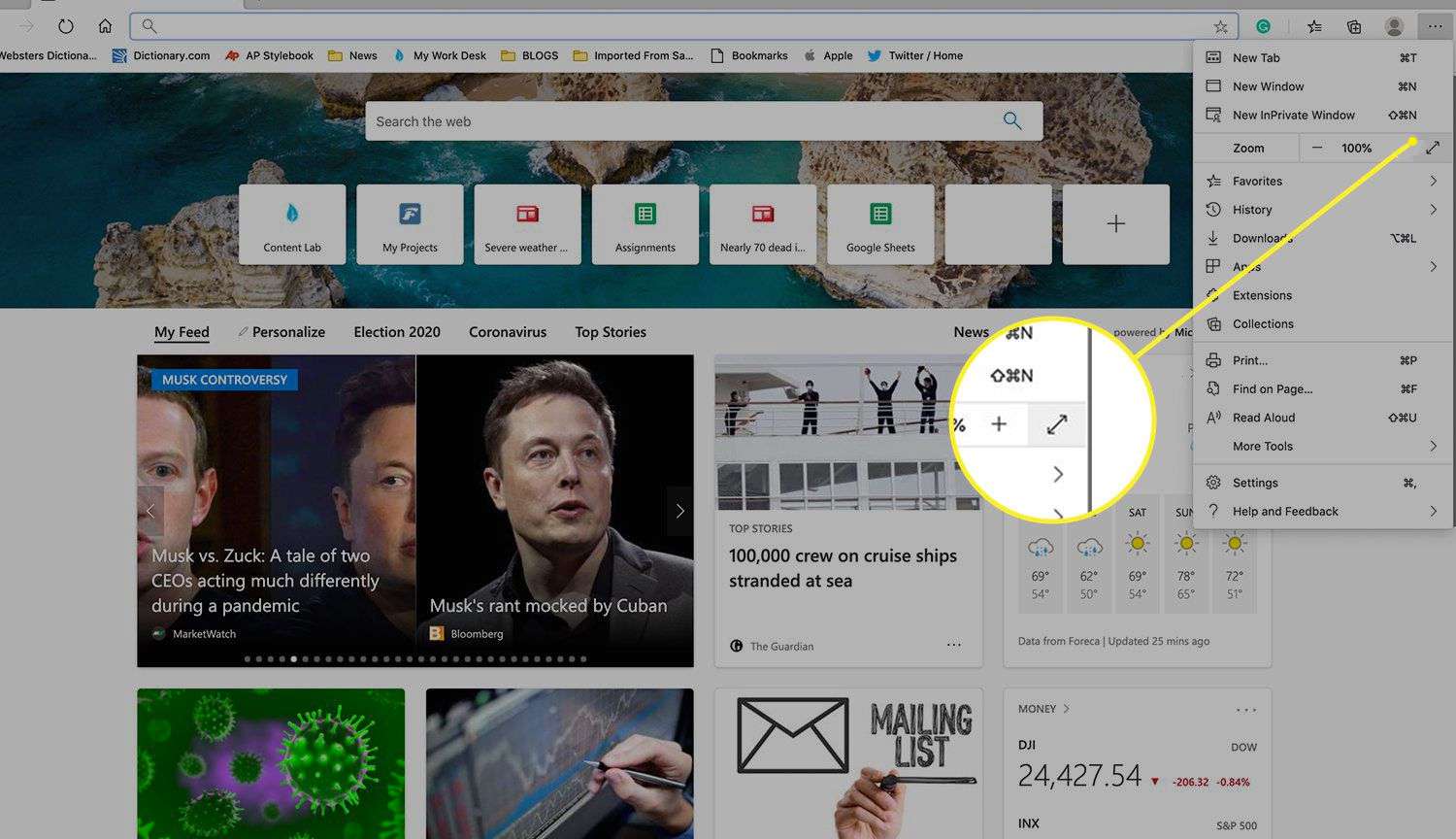
-
Para sair do modo de tela inteira, mova o cursor para o topo da tela e selecione o flecha dupla ícone.
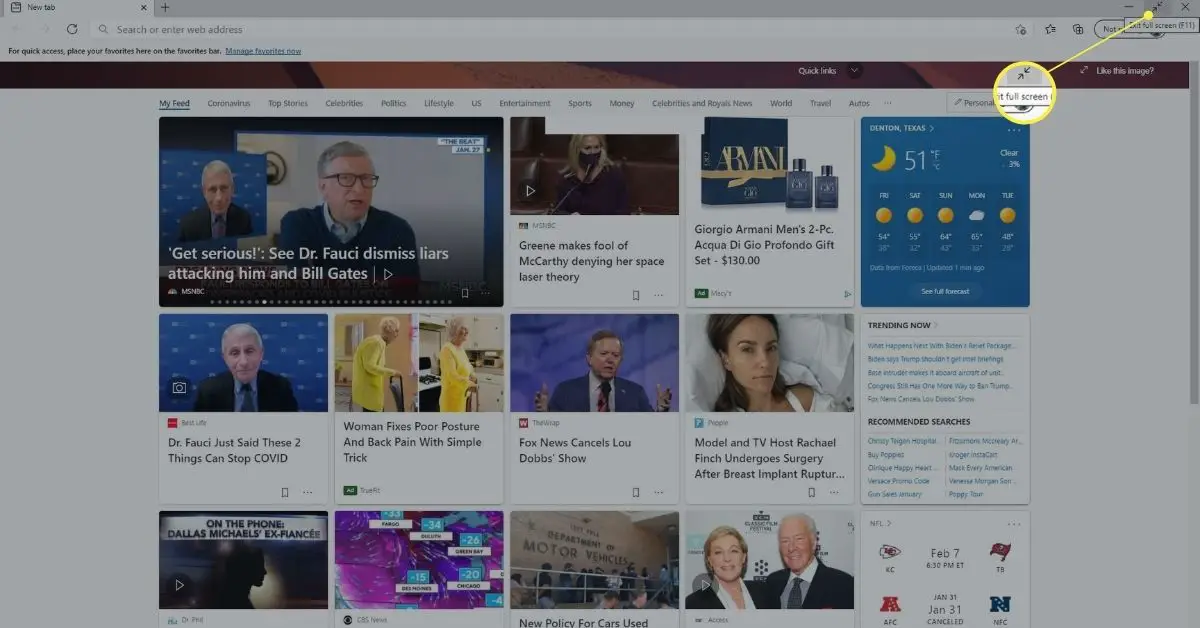
Use combinações para entrar e sair do modo de tela inteira
As maneiras descritas aqui para ativar e desativar o modo de tela inteira são compatíveis. Por exemplo, você pode pressionar F11 no teclado para entrar no modo de tela inteira e, em seguida, vá para a parte superior da tela e selecione o flecha dupla ícone para sair.
